スキーマレジストリの例 - Avro
このページでは、スキーマレジストリとルールエンジンがAvro形式のメッセージのエンコードおよびデコードをどのようにサポートするかを示します。
デコードシナリオ
デバイスがAvroでエンコードされたバイナリメッセージをパブリッシュし、そのメッセージをルールエンジンがマッチングして、nameフィールドに対応するトピックに再パブリッシュする必要があります。トピックの形式は avro_user/${name} です。
例えば、nameフィールドがShawnのメッセージをトピックavro_user/Shawnに再パブリッシュする必要があります。
スキーマの作成
ルールエンジンがAvroメッセージを正しくデコードまたはエンコードできるように、まずスキーマレジストリを使ってAvroメッセージの構造を定義するスキーマを登録する必要があります。
ダッシュボードの左側ナビゲーションメニューから Smart Data Hub -> Schema Registry を選択します。
Internal Schema タブで Create をクリックします。
以下のパラメータでAvroスキーマを作成します:
Name:
avro_user。この名前はエンコードおよびデコード関数で使用されます。Type:
AvroSchema:
json{ "type":"record", "name": "myrecord1", "fields":[ {"name":"name", "type":"string"}, {"name":"favorite_number", "type":["int", "null"]}, {"name":"favorite_color", "type":["string", "null"]} ] }
Create をクリックします。
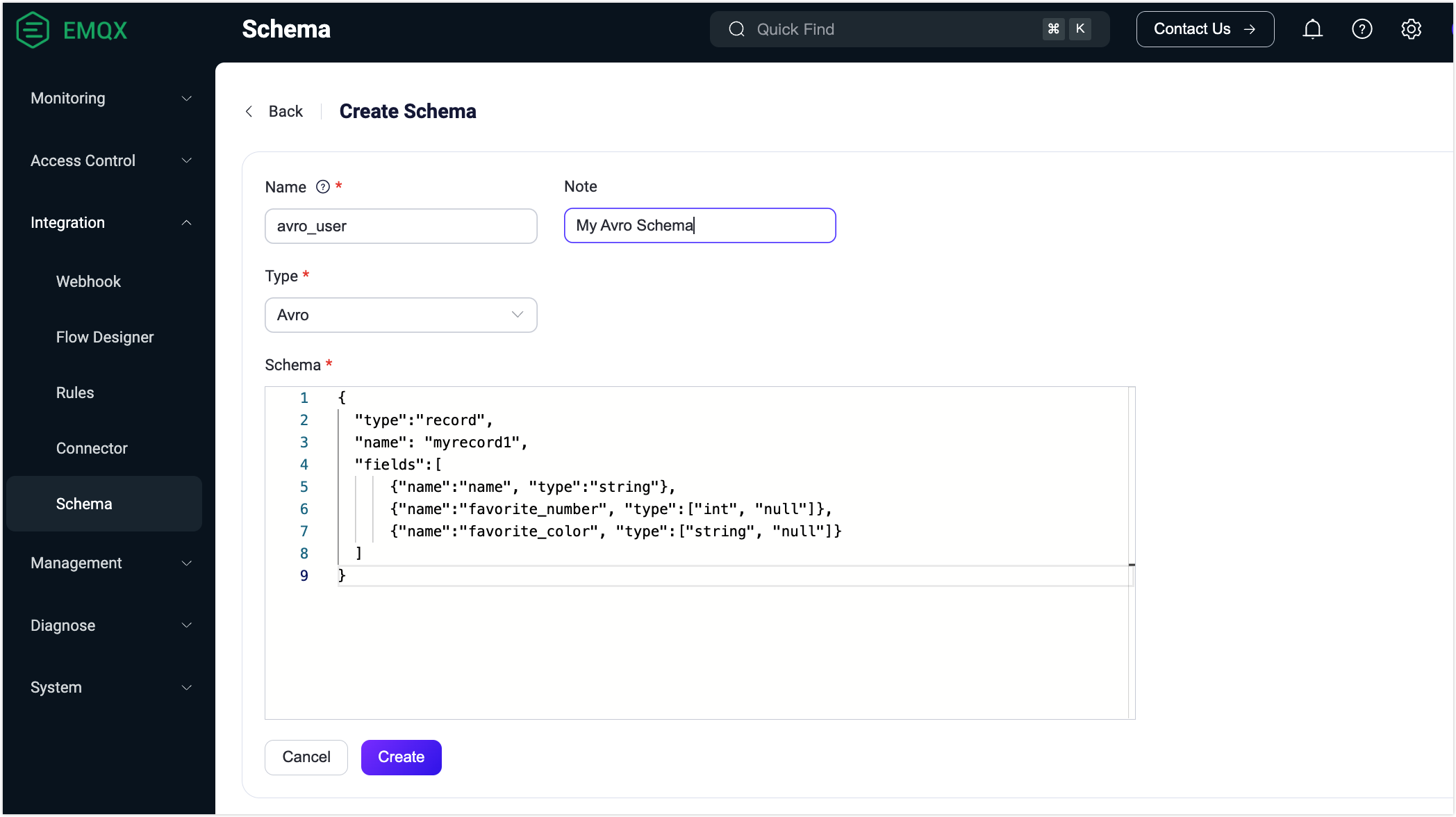
ルールの作成
ダッシュボードのナビゲーションメニューから Integration -> Rules を選択します。
Rules ページの右上にある Create をクリックします。
先ほど作成したスキーマを使って、以下のルールSQL文を記述します:
sqlSELECT schema_decode('avro_user', payload) as avro_user, payload FROM "t/#" WHERE avro_user.name = 'Shawn'ここでのポイントは
schema_decode('avro_user', payload)です:schema_decode関数はavro_userスキーマに従ってペイロードの内容をデコードします。as avro_userはデコードされた値を変数avro_userに格納します。
Add Action をクリックし、Action フィールドのドロップダウンリストから
Republishを選択します。Topic フィールドに宛先トピックとして
avro_user/${avro_user.name}と入力します。Payload フィールドにメッセージコンテンツテンプレートとして
${avro_user}と入力します。
このアクションにより、デコードされたメッセージがJSON形式でトピック avro_user/${avro_user.name} に送信されます。${avro_user.name} は変数プレースホルダーで、実行時にデコードされたメッセージの name フィールドの値に置き換えられます。
デバイス側コードの準備
ルールが作成されたら、テスト用にデータをシミュレートできます。
以下のコードはPython言語を使用し、ユーザーメッセージを作成してバイナリデータとしてエンコードし、t/1 トピックに送信します。詳細はフルコードを参照してください。
def publish_msg(client):
datum_w = avro.io.DatumWriter(SCHEMA)
buf = io.BytesIO()
encoder = avro.io.BinaryEncoder(buf)
datum_w.write({"name": "Shawn", "favorite_number": 666, "favorite_color": "red"}, encoder)
message = buf.getvalue()
topic = "t/1"
print("publish to topic: t/1, payload:", message)
client.publish(topic, payload=message, qos=0, retain=False)ルール実行結果の確認
ダッシュボードの Diagnose -> WebSocket Client を選択します。
現在のEMQXインスタンスの接続情報を入力します。
- ローカルでEMQXを実行している場合はデフォルト値を使用できます。
- 認証設定などでEMQXのデフォルト設定を変更している場合は、ユーザー名とパスワードを入力する必要があります。
Connect をクリックしてEMQXインスタンスにMQTTクライアントとして接続します。
Subscription エリアの Topic フィールドに
avro_user/#と入力し、Subscribe をクリックします。Pythonの依存関係をインストールし、デバイス側コードを実行します:
shell$ pip3 install avro paho-mqtt $ python3 avro_mqtt.py Connected with result code 0 publish to topic: t/1, payload: b'\nShawn\x00\xb4\n\x00\x06red'WebSocket側でトピック
avro_user/Shawnのメッセージが受信されていることを確認します:json{"favorite_color":"red","favorite_number":666,"name":"Shawn"}
エンコードシナリオ
デバイスがトピック avro_out をサブスクライブし、Avroでエンコードされたバイナリメッセージを受信することを期待しています。ルールエンジンはそのようなメッセージをエンコードし、関連トピックにパブリッシュするために使用されます。
スキーマの作成
デコードシナリオで説明したのと同じスキーマを使用します。
ルールの作成
ダッシュボードのナビゲーションメニューから Integration -> Rules を選択します。
Rules ページの右上にある Create をクリックします。
先ほど作成したスキーマを使って、以下のルールSQL文を記述します:
sqlSELECT schema_encode('avro_user', json_decode(payload)) as avro_user FROM "avro_in"ここでのポイントは
schema_encode('avro_user', json_decode(payload))です:schema_encode関数はavro_userスキーマに従ってペイロードの内容をエンコードします。as avro_userはエンコードされた値を変数avro_userに格納します。json_decode(payload)は、payloadが一般的にJSONエンコードされたバイナリであるため必要であり、schema_encodeはMap型の入力を要求します。
Add Action をクリックし、Action フィールドのドロップダウンリストから
Republishを選択します。Topic フィールドに宛先トピックとして
avro_outと入力します。Payload フィールドにメッセージコンテンツテンプレートとして
${avro_user}と入力します。
このアクションにより、Avroでエンコードされたメッセージがトピック avro_out に送信されます。${avro_user} は変数プレースホルダーで、実行時に schema_encode の結果(バイナリ値)に置き換えられます。
デバイス側コードの準備
ルールが作成されたら、テスト用にデータをシミュレートできます。
以下のコードはPython言語を使用し、Userメッセージを作成してバイナリデータをデコードし、受信したメッセージを表示します。詳細はフルコードを参照してください。
def on_message(client, userdata, msg):
datum_r = avro.io.DatumReader(SCHEMA)
buf = io.BytesIO(msg.payload)
decoder = avro.io.BinaryDecoder(buf)
decoded_payload = datum_r.read(decoder)
print(msg.topic+" "+str(decoded_payload))ルール実行結果の確認
ダッシュボードの Diagnose -> WebSocket Client を選択します。
現在のEMQXインスタンスの接続情報を入力します。
- ローカルでEMQXを実行している場合はデフォルト値を使用できます。
- 認証設定などでEMQXのデフォルト設定を変更している場合は、ユーザー名とパスワードを入力する必要があります。
Connect をクリックしてEMQXインスタンスにMQTTクライアントとして接続します。
Publish エリアの Topic フィールドに
avro_inと入力し、Payload フィールドに以下のメッセージを入力します:json{"favorite_color":"red","favorite_number":666,"name":"Shawn"}Publish をクリックします。
Pythonの依存関係をインストールし、デバイス側コードを実行します:
shell$ pip3 install avro paho-mqtt $ python3 avro_mqtt_sub.py Connected with result code 0 msg payload b'\nShawn\x00\xb4\n\x00\x06red' avro_out {'name': 'Shawn', 'favorite_number': 666, 'favorite_color': 'red'}